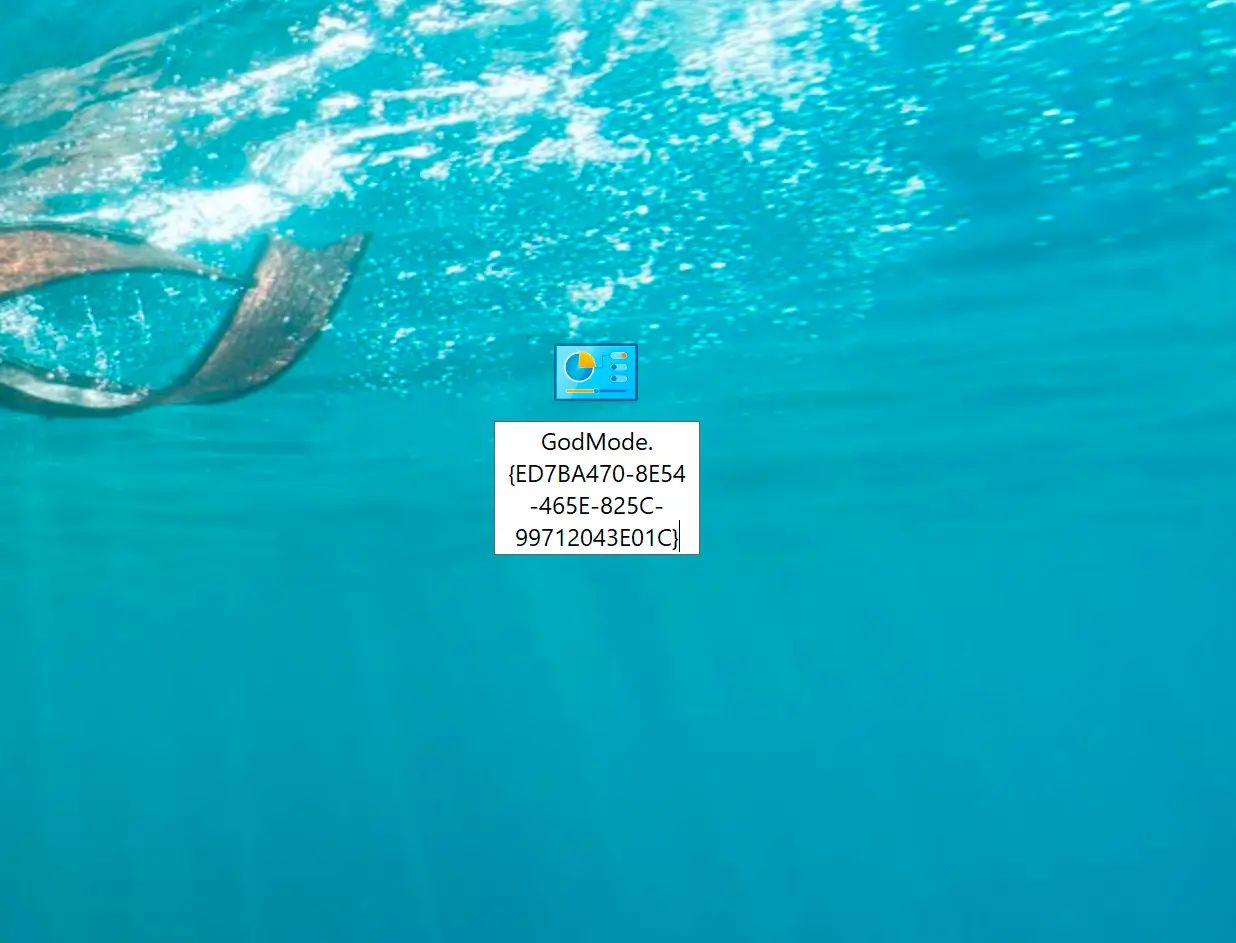Parece que la tendencia de Microsoft es simplificar al máximo la configuración del sistema operativo, lo que sería crear un sistema operativo para personas que saben poco de informática. Pero, si eres de los que sabes como configurar tu quipo y lo quieres dejar como te gusta, el modo Dios llega para ayudarte.
Si eres de los que te gusta tener el control sobre todas las configuraciones de tu PC, este artículo te interesa así que sigue leyéndolo..
Como bien sabéis, Windows 11 introdujo una nueva aplicación de Configuración, que es la forma en que Microsoft quiere que la mayoría de los usuarios cambien la configuración de su PC.
La aplicación de Configuración tiene una interfaz de usuario moderna y ofrece una amplia gama de opciones para que los usuarios adapten su experiencia en el PC, pero no es exactamente un reemplazo perfecto para el clásico Panel de Control.
Si quieres acceder a esas antiguas opciones del Panel de Control, hay una función que se conoce como modo Dios en Windows 11, que te da acceso rápido a más de 200 configuraciones de una manera muy intuitiva.
El modo Dios en Windows 11 es simplemente una carpeta que contiene accesos directos a la mayoría o a todas las opciones disponibles en el Panel de Control. Es útil porque hace que todos esos accesos directos estén rápidamente disponibles sin tener que navegar por la confusa interfaz actual.
Si deseas habilitar esa función, tan solo deberás hacer lo siguiente.
Cómo activar el modo Dios en Windows 11
Para crear una carpeta, haz clic con el botón derecho del ratón en un área vacía del escritorio, pasa por encima de Nuevo y elige Carpeta.
Una vez creada debes renombrar la carpeta como GodMode.{ED7BA470-8E54-465E-825C-99712043E01C}
Justo después de que pulses Enter para terminar de renombrar la carpeta, el icono de la nueva carpeta se cambiará por el del Panel de Control.
Dentro de esa carpeta, encontrarás infinidad de opciones de configuración tal y como puedes observar en la siguiente imagen.
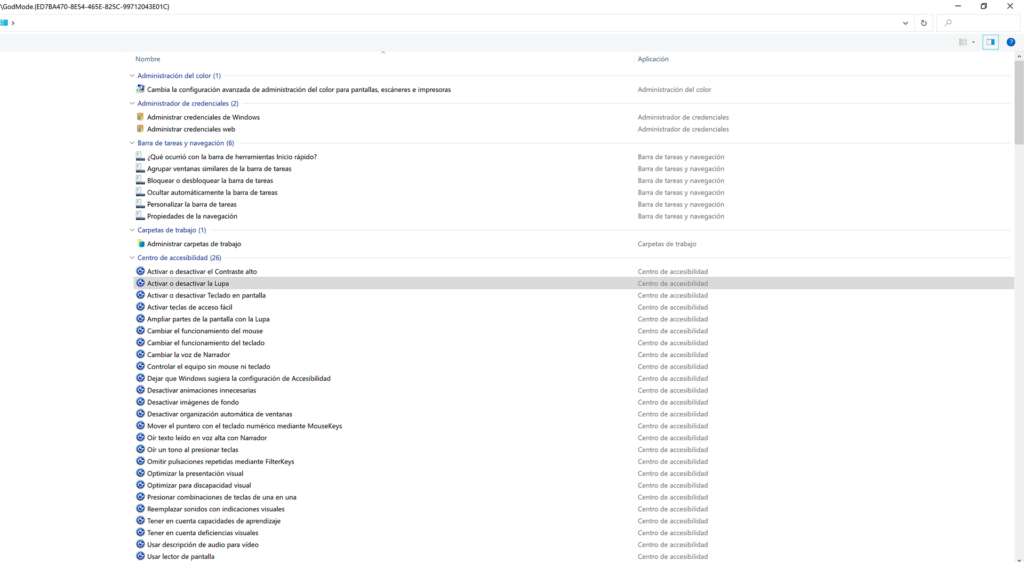
Espero que haya sido algo muy fácil para ti, ahora podrás configurar tu PC totalmente a tu antojo.